
Matomo网站统计系统
v4.0.5 官方版- 软件大小:17.5 MB
- 更新日期:2020-12-11 08:58
- 软件语言:英文
- 软件类别:网站推广
- 软件授权:免费版
- 软件官网:待审核
- 适用平台:WinXP, Win7, Win8, Win10, WinAll
- 软件厂商:

软件介绍 人气软件 下载地址
Matomo是一款网站数据分析软件,使用这款软件您就可以知道自己网站的数据流量情况,支持事件追踪、内容追踪、网站搜索跟踪和报告、访客地图-世界,地区,城市、实时访客世界地图、访问日志和实时分析、访客资料、网站速度和页面速度、过渡分析访问者在每个页面上的上一个和下一个动作,通过这款软件就可以快速分析网站用户情况,查看用户在您网站的内部搜索中使用了哪些搜索关键字,查看访问者使用哪些搜索类别,查看访问者在搜索后立即访问了哪些页面,软件支持媒体分析、热图、A/B测试、自定义报告、表格分析、汇总报告,如果你需要这款软件就下载吧!
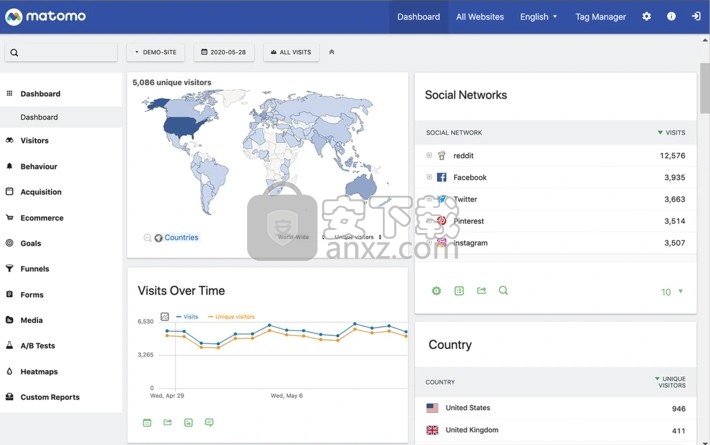
软件功能
目标跟踪
Matomo的目标功能可帮助您根据业务目标跟踪网站的效果。这些目标包括潜在客户产生,在线销售和增加品牌知名度。
在每个网站上,访问者都会采取特定的行动来实现目标。这些操作会有所不同,但是可能很简单,例如访问特定页面或提交在线表单。由于这些目标在站点之间有所不同,因此您需要手动配置它们以收集有用的数据。
管理电子邮件报告
让其他人访问您的Matomo(Piwik)分析的一种简单方法是发送定期的电子邮件报告,这些报告专门针对他们的需求。您可以将报告以PDF文件或HTML内容或附件CSV文件的形式发送。
数据限制–无限制
与我们在分析世界中的许多竞争对手不同,后者限制了您如何捕获和存储数据的方式,而Matomo On-Premise或Matomo for WordPress的主要限制将是服务器功能和硬盘空间。
没有数据采样
Matomo不在任何分析报告上使用数据采样。您总是可以查看全部数据,而不是样本数据集。
表截断
由于性能原因,Matomo默认情况下仅存档前1,000行。您可以轻松地编辑配置文件,以享受非截断的报告并查看100%的数据
开源
通过一个安全、透明的平台,将风险降至最低,该平台已被数百名贡献者彻底测试。
100%准确的数据
没有数据抽样意味着您可以基于100%准确的报告做出有影响力的决策。
支持
Matomo的专家将为您提供最佳使用方法的指导,以节省您的时间和金钱。
根据您的需求进行调整
创造您梦想中的工具。Matomo可以进行定制和扩展,以满足您的各种需求。
导入谷歌分析数据
无需牺牲你的Google Analytics历史数据,因为你可以直接将GA数据导入你的Matomo。
没有数据限制
获得无限数量的网站、用户和部分。对您存储的数据量也没有限制。
易于使用
通过用户友好的界面轻松浏览,更快地获取所需数据。
增强的洞察力
全面的功能为您提供可操作的洞察力和完整的客户画像。
追踪个人数据
根据隐私法安全地跟 踪个人数据。此选项在GA中不可用。
新版特色
我们新的页面效果功能可以通过准确显示网站的运行速度和速度以及原因,帮助您提高转化率。2017年的Akamai在线零售研究发现,网站加载时间延迟100毫秒可能会使网站转换率下降7%。
支持离线跟踪。
支持特定于应用程序的API令牌。
自动匿名化引荐来源网址,以避免意外跟踪个人数据。
强制禁用cookie。
JavaScript跟踪器中可以随时打开和关闭Cookie的可能性。
根本不存储任何IP地址的选项。
轻松禁用访问日志和访问者资料功能。
新的区隔将同意的访客与未同意的访客区分开。
开始安装
如果您的虚拟主机提供一键式软件(例如,Softaculous或Installatron),则可以一键安装Matomo。
否则,请按照下列步骤操作:
将压缩文件解压缩到硬盘驱动器上的文件夹中。这将创建一个包含文件和目录的“ matomo”文件夹。
打开您的FTP客户端,然后以“二进制模式”将Matomo文件上传到Web服务器上的所需位置。例如,使用Filezilla FTP客户端,可以在顶部菜单“传输”>“传输类型”>“二进制”中启用二进制模式传输。所有文件都可以上传到公共www文件夹中的“ analytics”子目录,例如http://yourdomain.org/analytics/,也可以在自己的子域中设置Matomo并将所有文件上传到http:// analytics.example.org/
如果您具有对服务器的SSH访问权限,则可以使用它代替FTP,因为它速度更快:运行
wget https://builds.matomo.org/matomo.zip && unzip matomo.zip
Matomo上传后,您可以继续下一步!
5分钟的Matomo安装
打开您的网络浏览器,然后导航到您将Matomo上载到的URL。如果一切都正确上传,您应该会看到Matomo安装欢迎屏幕。如果有任何问题,Matomo会找出它们并为您提供解决方案。
欢迎屏幕
现在开始点击安装!点击下一步»
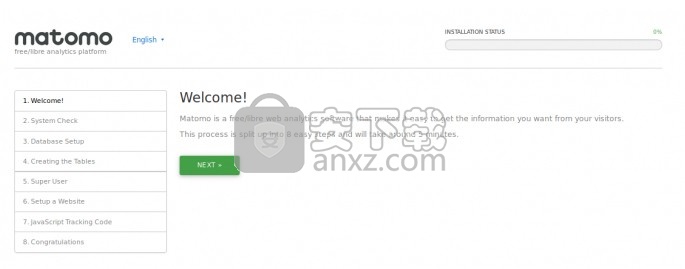
系统检查
Matomo将检查以确保您的服务器符合Matomo的要求。如果一切正常,您会看到一长串这样的清单:
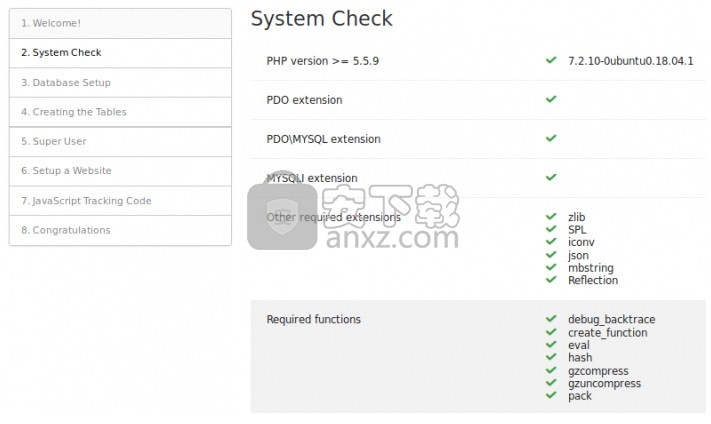
如果有问题,Matomo会识别出问题并告诉您如何解决,例如以下示例:
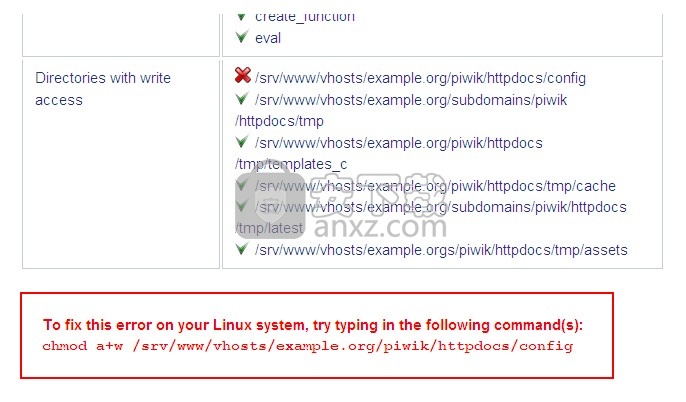
满足所有要求后,单击下一步»
MySQL数据库设置
您应该已经设置了MySQL数据库。如果您没有数据库信息,则可能需要询问您的虚拟主机或技术人员。
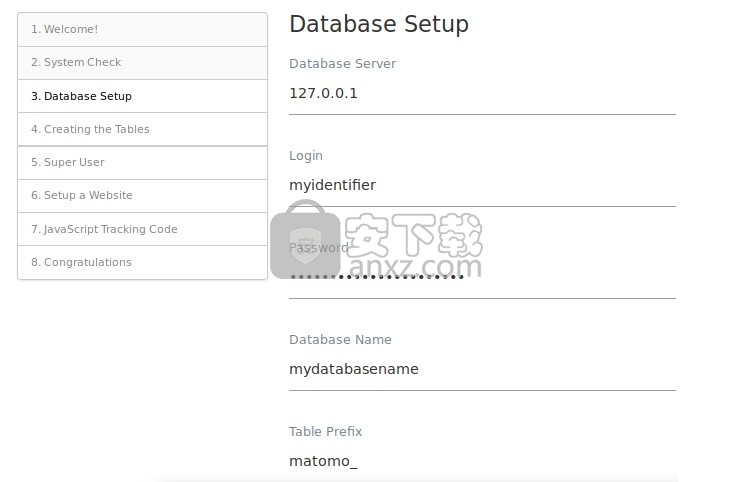
安全说明:为了提高安全性,建议您在自己的MySQL数据库中安装Matomo,并为只能访问该数据库的用户指定用户名和密码。单击此处以查看有关如何创建新数据库和MySQL用户的详细说明。
(请注意,默认情况下,连接数据库时使用端口3306。如果服务器使用其他端口,则可以在主机名之后输入该端口,例如localhost:3307)
填写表格后,单击下一步»
Matomo将必要的表添加到您的数据库中:
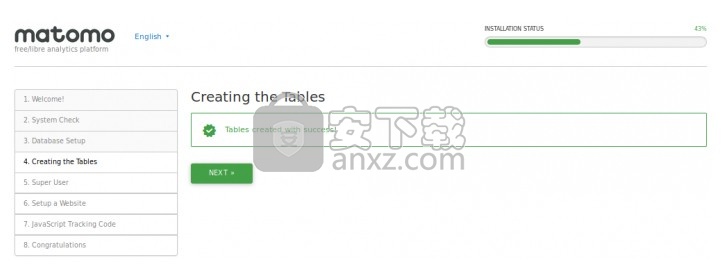
点击下一步»
超级用户
超级用户是您在安装Matomo时创建的用户。该用户具有最高权限。选择您的用户名和密码:
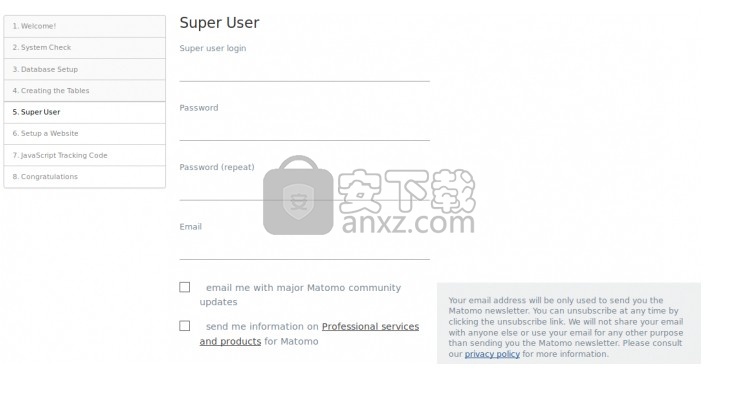
不要丢失此信息;这是您首次登录Matomo的唯一方法。每个Matomo安装中只有一个超级用户。超级用户可以执行管理任务,例如添加要监视的新网站,添加用户,更改用户权限以及启用和禁用插件。
默认情况下,超级用户将注册升级和安全警报以及社区更新。如果您不想接收这些电子邮件,请取消选中这些框。
填写信息,然后单击下一步»
设置您的第一个网站
输入您要跟踪的第一个网站的名称和URL。安装完成后,您可以添加更多网站。
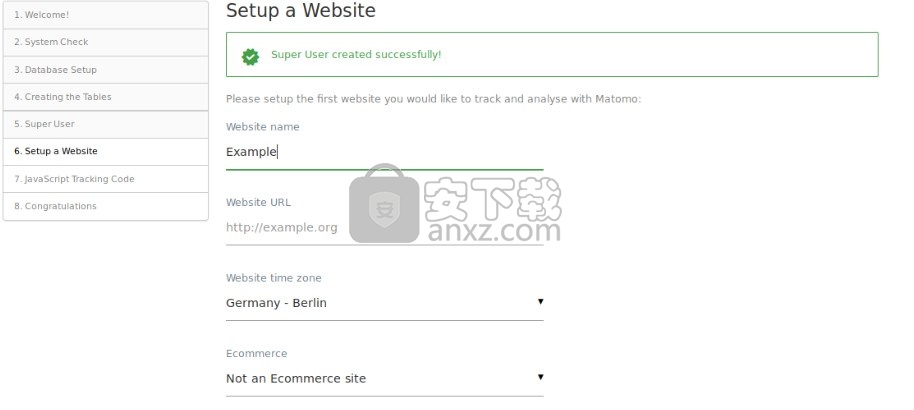
点击下一步»
安装JavaScript跟踪标记
Matomo将向您发出一个JavaScript标签。该代码必须出现在您要Matomo分析的每个页面上。我们建议您将此代码粘贴在结束标记之前(或粘贴在所有页面顶部的常规头文件中)之前。
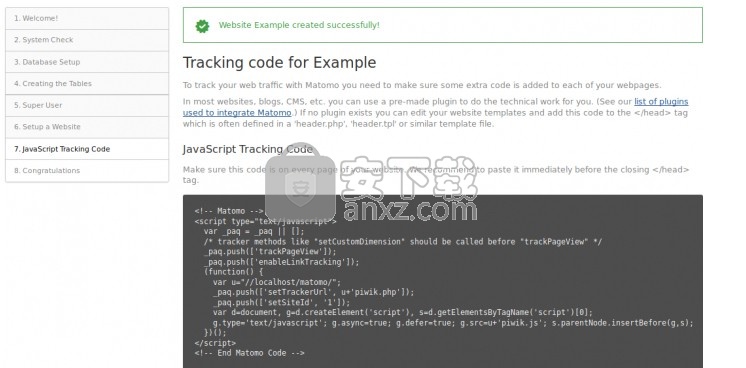
如果您使用WordPress,Drupal或Joomla!之类的CMS,则可以使用加载项,扩展名或插件来确保此标记出现在需要的位置。
WP-Matomo插件
Matomo Web Analytics Drupal模块
Matomo Analytics(以前称为Piwik Analytics)Joomla!延期
否则,您将需要手动插入跟踪代码。
复制跟踪标签后,请点击下一步»
恭喜你!
Matomo已安装并准备跟踪您的访客。访客一到达,Matomo就会立即跟踪他们的数据。Matomo报告是实时生成的,因此您应该立即在Matomo仪表板中查看数据。
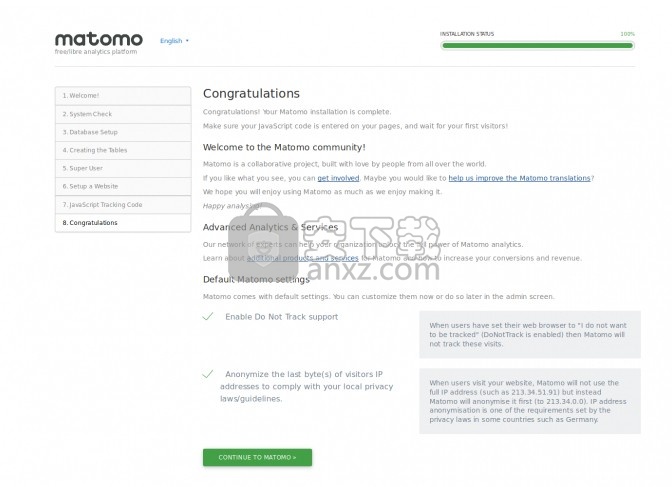
单击继续到Matomo»,然后登录到仪表板!
配置Matomo
如果您的网站上正确安装了Matomo JavaScript跟踪标记,则您将收到实时分析数据。如果您没有收到任何数据,请确保已将Matomo Javascript代码复制并粘贴到您的网站页面上。
如果您想让其他用户访问Matomo,或监视多个网站,或者将Matomo重塑品牌或安装第三方插件,则需要使用“管理”页面。单击顶部菜单中的“管理”,然后单击“用户”以管理用户和权限。
完成Matomo的配置后,您可以为“ matomo / config /”文件夹设置更多的限制性权限(即只读)。Matomo将始终将其数据写入“ matomo / tmp /”文件夹中,因此这是唯一需要写入权限的文件夹。
官方教程
新增网站
您必须以超级用户身份登录到Matomo才能添加新网站。单击“管理”以访问管理区域,然后在“可测量的”下单击“管理”。该页面用于创建,更新和删除网站。
单击添加新网站以在Matomo中创建新网站。网站表单显示了您可以指定的所有选项:
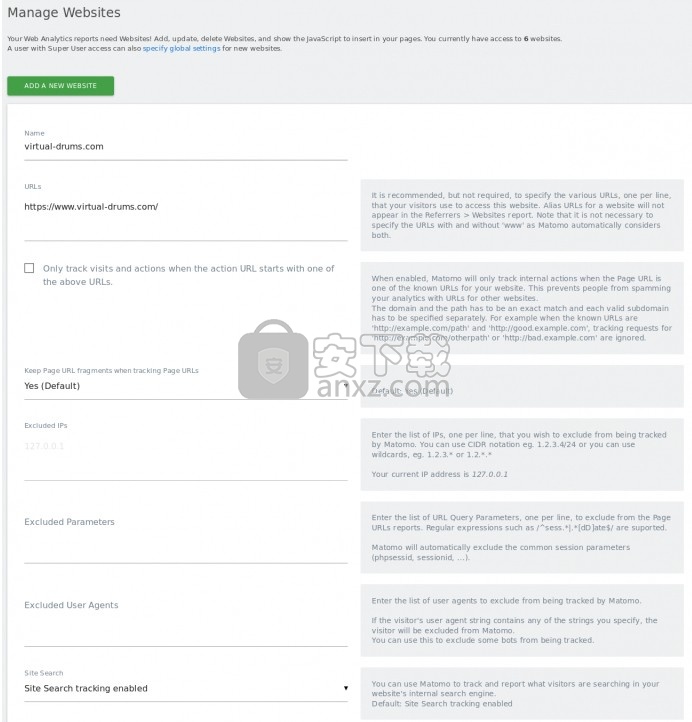
您可以为每个网站指定以下属性:
1、名称:网站名称
2、别名URL:在此网站中跟踪的域和子域。这样可以确保跟踪的域不会出现在“引荐来源网址”报告中。
3、排除的IP:要排除在所有网站上的IP列表或IP范围(132.4.3。*或143.2 ..)。
4、排除的参数:应该从URL中排除的URL查询参数,例如会话参数。这样可以确保您的“行为>页面”报告保持清洁且易于分析。
5、时区:每个网站都会在其给定的时区中报告数据。如果您更新网站时区,则只会影响以后的报告。
6、货币:货币符号将显示在目标中的收入旁边。
7、电子商务:如果您的网站是电子商务商店,则可以启用电子商务报告
您还可以在页面底部为这些属性指定Matomo范围内的值。例如,您可以设置IP列表以在所有网站上排除,并设置URL参数以始终从所有网站上的跟踪页面URL中排除。
更新和删除网站
要更新网站,请单击管理(齿轮图标)>网站>管理>编辑,更新一个或多个字段,然后按保存。
要删除网站,请单击“网站”屏幕右侧的“管理”(齿轮图标)>“网站”>“管理”>“删除”。删除网站之前,请仔细检查,因为此操作无法撤消。
跟踪子域名和多个域名
如果您在同一Matomo安装中跟踪多个子域或域名,则有一些重要的JavaScript函数可以使用:
包含域名的页面标题-默认情况下,Matomo不在页面报告中报告域名。例如,在Matomo中,在同一“ index.html”页面标题下报告了support.example.org/index.html和checkout.example.org/index.html的两个页面视图。您可以轻松自定义Matomo以在页面标题中添加域名前缀。请参阅JS Tracker –自定义页面标题
Cookie路径-默认情况下,Matomo在使用Matomo的域(或子域)中创建第一方Cookie。如果您在一个Matomo网站中跟踪多个子域,则必须确保cookie在子域之间共享,并且都使用相同的cookie。请参阅JS Tracker –测量域和/或子域的域名和子域Cookie设置
点击跟踪-您可以禁用对在同一Matomo网站中跟踪的子域的点击。请参阅JS Tracker –单击跟踪页面
所有网站仪表板
所有网站仪表板是一次了解所有网站上正在发生的事情的最佳方法。您可以查看访问次数,唯一身份访问者和页面浏览量,以及查看显示最近几天演变的迷你图。
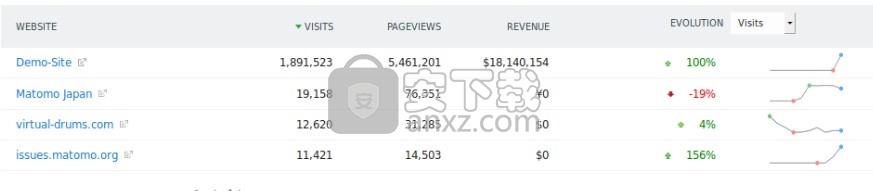
每个用户还可以在“用户设置”页面中选择默认情况下加载“所有网站”仪表板。
电子邮件报告中的所有网站仪表板
您还可以每天,每周或每月通过电子邮件自动接收“所有网站”信息中心。
在电子邮件报告中>单击“编辑”(或创建新的计划报告)>然后单击“所有网站仪表板”复选框。
将所有网站仪表板嵌入到您的应用程序中
如果您要构建Web应用程序,或者使用现有门户网站或信息中心,则可以通过iframe轻松添加“所有网站”报告。
内容追踪
我们建立了一种确定网站或应用程序任何页面上的内容效果的方法。您可能想知道访客在您的任何页面上显示和查看特定广告或横幅的频率,以及访客实际与它们互动的频率。我们将这两个部分称为内容印象和内容交互。
此功能不仅限于广告或横幅。您可以将其用于任何类型的内容。加载页面后,我们会记录用户可见的每个内容块的内容印象。内容块由内容名称(“我的产品1”),内容(“ product1.jpg”或“立即购买产品1”)和内容目标(http://landingpage.example.com)组成。访客单击内容块后,就会记录一次内容交互,从而可以分析内容展示与内容交互的比率。访客在页面上向下滚动并看到更多广告/横幅/广告块后,我们会自动记录每个广告块的展示次数。
查看内容跟踪报告
前往Matomo。在菜单中,单击行为,然后单击目录。
内容名称报告
您所有内容名称的列表以及指标“展示次数”,“内容互动”和“互动点击率(%)”。
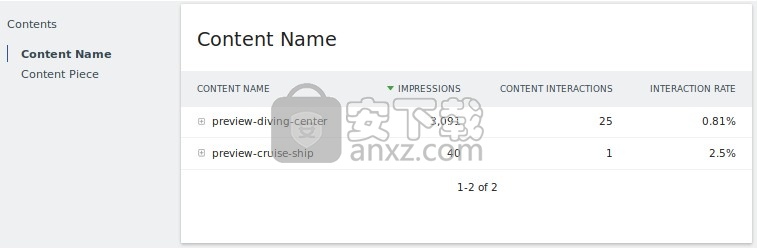
可以单击每个内容名称来查看具有该名称的内容片段列表:
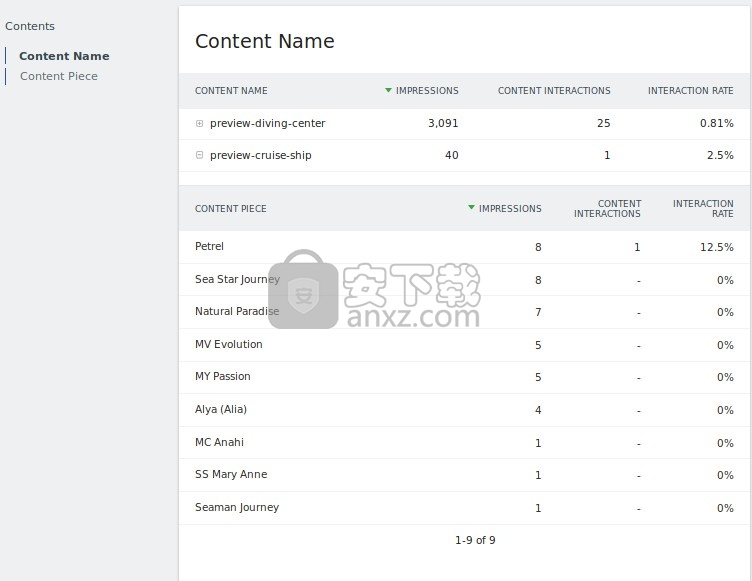
这样一来,您便可以一目了然地查看所有可能要测量的元素(横幅,列表,缩略图等)。
内容报告
您所有“内容”片段的列表以及指标“展示次数”,“内容互动”和“互动点击率(%)”。
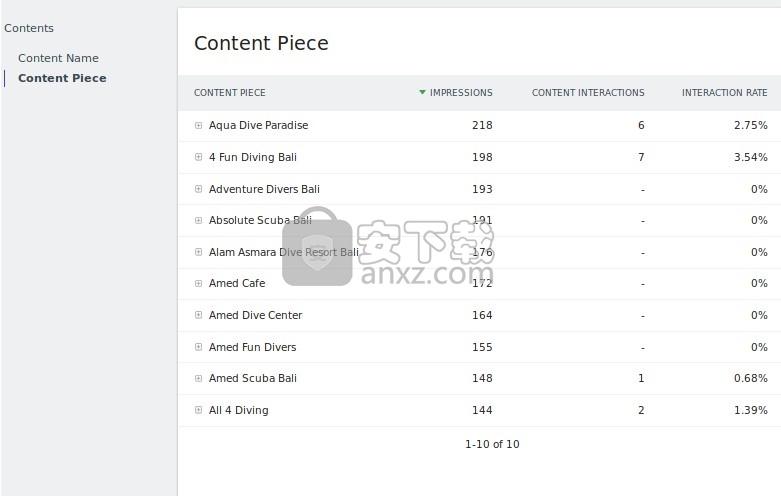
可以单击每个目录,以查看该目录的目录名称列表。
追踪内容
用data-track-contentHTML属性或piwikTrackContentCSS类标记每个内容块。然后通过调用以下两种方法之一来激活内容跟踪:
_paq.push(['trackAllContentImpressions']);
跟踪页面中的所有内容块。
_paq.push(['trackVisibleContentImpressions']);
仅跟踪页面内的可见内容块。
什么是事件跟踪?
事件跟踪为人们在您的网站或应用页面上花费的时间增加了背景。而浏览量数据可以告诉您有多少人浏览过您网站上的页面。只需进行一些配置,事件就可以走得更远,并告诉您用户在那里时的行为。
例如,有100个人可能会在20分钟内访问您的首页,但您不一定知道他们当时的行为。他们只是从屏幕上走开去喝咖啡吗?还是他们花时间观看宣传视频,导致他们开始将其详细信息添加到新闻订阅表格中,由于错误而无法完成?
每个网站都是唯一的,因此您要跟踪的特定事件和方法通常会有所不同。但是,可以使用一些常见的网站元素来跟踪事件。您可以在下面找到一些最流行的用例以及它们可以回答的问题类型。
常见事件跟踪用例
合规互动–有多少人选择退出高级营销Cookie?
页面互动–人们是否点击了您喜欢的标签式内容?还是那个图像灯箱?
文件下载–有多少人下载您的PDF手册?
电子商务互动–人们是否将您的产品添加到购物车中却从未完成购买?
表单事件–您的表单有任何问题吗?人们会开始完成但从未真正提交吗?尽管您可能也想考虑Form Analytics。
潜在客户生成–人们在哪些页面上填写您的新闻简报加入表格?
非页面链接–实际有多少人点击您网站上的电子邮件和电话链接?
屏幕互动–人们是否滚动足够远才能看到您的网站页脚?
社交媒体 按钮互动–有多少人从您的网站找到您的社交媒体资料?他们是否通过您博客文章中的这些按钮共享内容?
除了提供人们与您的网站交互方式的高级概述之外,活动还是目标转化配置的理想选择。例如,如果您希望访问者在您的网站上填写时事通讯订阅表:
活动可以帮助您跟踪有多少人启动并在您的网站上提交每种表单。
目标将通过您的时事通讯订阅表格报告有多少访客转化为潜在客户。它们也可以与“渠道”功能一起使用,以跟踪完整的转化路径。
这些共同提供了您做出明智的,以数据为依据的决策所需的所有信息,以改善您的网站和数字用户体验。
在哪里查看Matomo中的事件跟踪
现在您知道了如何从事件跟踪中受益,让我们看看如何开始。登录后,您可以在Matomo仪表板的“行为”部分中找到“事件”部分。
当您首次访问分析的“事件”部分时,很可能找不到任何数据。这是因为,与页面视图不同,您需要手动实施事件跟踪,因为每个站点的事件和触发器的类型都不同。
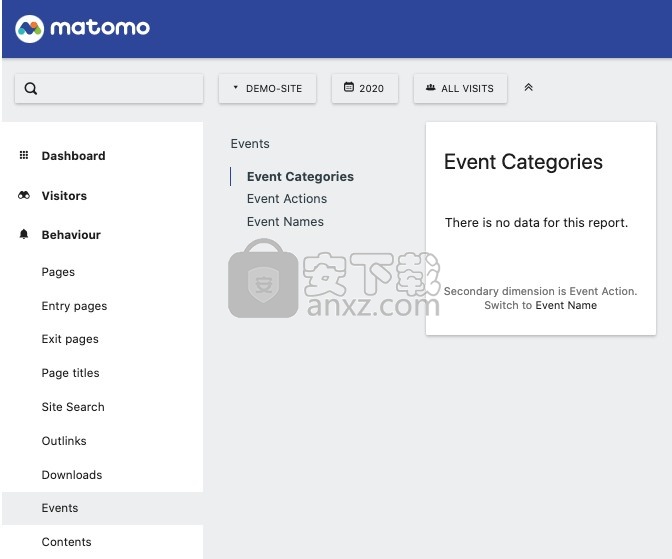
事件的剖析
事件包含四个需要配置的主要组件,其中仅两个需要:
类别(必填) –描述您要跟踪的事件的类型。例如,链接点击,视频,出站链接和表单事件。
操作(必需) –这是已采取的特定操作。例如,对于“视频”类别,您可能具有“播放”,“暂停”和“完成”操作。
名称(可选-推荐) –通常是正在与之交互的元素的标题,以帮助分析。例如,它可以是播放的视频的名称或正在提交的特定形式。
值(可选) –这是一个数字值,通常会动态添加。可能是添加到购物车中的产品的成本,也可能是视频的完成百分比。
这些组件中每个组件的特定值都是完全可定制的。唯一的要求是,每个事件都必须包含一个Category和一个Action,并且如果您包含一个Value,那么它必须是一个数字。
示例事件配置
跟踪手册下载
活动类别:下载
活动: PDF手册下载
活动名称: Matomo活动跟踪手册
事件值: 空白
跟踪用户评论
活动类别:评论
事件动作:已发布Matomo评论
活动名称: 空白
赛事价值: 10
设置事件跟踪名称的最佳做法
在分析中创建事件时,请务必仔细考虑您使用的名称,因为它们将永远存在。您应该使用描述性名称,这样即使您只能看到事件类别或事件操作,也可以轻松理解报告。
定义事件跟踪值时,字母大小写很重要。视频,视频,VIDEO和ViDeO都将计为不同的事件。使用一致的描述性名称可确保您能够理解和分析测得的事件数据。
使用Matomo实施事件跟踪
在Matomo中设置事件跟踪的主要方法有两种。首先是Matomo内置的标签管理器插件。第二种是向网站本身添加JavaScript代码段。您可以在下面找到有关如何设置这两种方法的更多详细信息。
如何使用Matomo Tag Manager设置事件跟踪(推荐)
如果您安装了Matomo Tag Manager,则这是在您的网站上实施事件跟踪的最简单方法。您只需为要跟踪的每种类型的事件创建标签。在下面,您将找到一个示例分步指南,用于创建一个事件来跟踪您网站上电子邮件链接的点击。
1、设置和配置Matomo标记管理器(创建容器并安装容器代码)
2、单击Matomo中的标签管理器,然后访问“标签”页面。
3、单击绿色大按钮创建新标签。
4、选择Matomo Analytics标签类型。
5、给您的标签起一个描述性的名字。例如; Matomo活动–电子邮件链接请点击
6、确认您的Matomo配置。如果不确定,请使用默认配置。
7、选择“事件”作为“跟踪类型”。
8、现在您可以在接下来的几个字段中添加事件结构。按照我们的示例,将为:
活动类别:联系方式
事件操作:电子邮件链接点击
活动名称: {{ClickDestinationUrl}}
事件值:
注意:在上面的示例中,事件名称是通过标签管理器变量动态填充的,该变量从网站本身提取数据。您可以从字段旁边的方形代码图标浏览这些内容。

9、下一步是选择“触发器”。单击链接以立即创建一个新触发器,它将弹出几个选项。对于此示例,您将在“单击”部分中选择“所有链接单击”,这将弹出选项以自定义将哪些链接作为事件进行跟踪。
10、对于此示例,您可以将“所有电子邮件链接”用作触发器名称。
111、为了限制触发器,使其专门针对电子邮件链接,您需要在“仅当触发器(可选)”部分添加一些详细信息。这些步骤将确保仅计算电子邮件链接:
在第一个字段中选择“点击目标URL ”
选择第二个字段的开始于。
在最后一个字段中键入mailto:,这是用于创建电子邮件链接的前缀。
通过单击绿色大按钮创建新触发器来最终确定触发器。
12、现在,触发器已附加到标签设置,您可以单击创建新标签。
13、最后,您将需要发布容器。您可以从创建新标签时显示的成功消息中执行此操作,也可以通过在菜单中选择“发布”来执行此操作。

14、新的事件跟踪标记生效后,您应该测试它是否正常工作。为此,请访问您的网站,然后单击“电子邮件”链接。然后登录到Matomo,转到“访问者”部分,然后单击以查看“访问日志”。这样,您可以实时查看访问,并且应该可以通过右侧显示的事件查看访问。
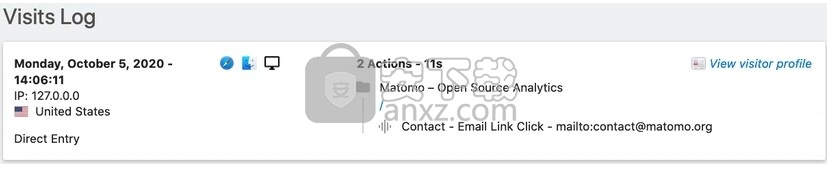
如何使用JavaScript设置Matomo事件跟踪
设置事件跟踪的第二种方法需要更多的技术信心。您将需要直接将JavaScript代码段集成到您网站的代码中。链接是与事件跟踪集成的最常见元素之一。
JavaScript提供了一个名为onClick的功能,您可以将其添加到链接中。标准的HTML链接看起来像这样:

HTML中的链接包含基本标记a和几个属性,包括href下的链接集。您可以使用JavaScript onClick函数扩展HTML链接,使它们看起来像这样:

正如您在上面看到的,代码在很大程度上遵循与上面第一个链接相同的格式,但是具有附加的onclick属性。触发事件的实际JavaScript函数包含在引号中。从上面的示例可以看出:
_paq.push(['trackEvent', 'Contact', 'Email Link Click', 'name@example.com']);
上面的代码示例跟踪以下事件数据:
活动类别:联系方式
事件操作:电子邮件链接点击
活动名称: name@example.com
它通过告诉Matomo您想将数据推送到平台_paq.push([ ]);并trackEvent定义要发送的数据类型来工作。Matomo然后将接下来的两到四个属性识别为事件的属性;类别,操作,名称,值。
您可能还已经注意到,上面的代码在之后仅显示了三个值trackEvent。这是因为“事件值”属性是可选的。如果不需要“名称”或“值”,则可以简单地省略最终参数,而不必添加空白参数。有关可能要跟踪值的事件的示例,请参见以下示例:
_paq.push(['trackEvent', 'eCommerce', 'Add to Wishlist', 'Smartphone', 1000]);
上面的代码示例跟踪何时将商品添加到愿望清单,并将其值设置为商品成本:
活动类别:电子商务
事件操作:添加到收藏
活动名称:智能手机
赛事价值: 1000
您可能会注意到,由于该值为数字,因此不需要像以前的文本字符串那样用单引号引起来。如果您想了解有关使用JavaScript跟踪事件的更多信息,请访问Matomo开发人员指南。
如何根据事件跟踪报告获取见解并改善您的网站
在网站上收集了一些事件后,就可以开始分析了。您可以通过几种不同的方法来执行此操作。首先是使用分段访问日志详细查看每个用户在您网站上的路径。
分段访问日志
此功能对于获取有关事件完成情况的详细信息很有用。例如,如果您想让人们对您的网站发表评论,并将其设置为活动。您可以深入研究单个用户,然后在他们留下评论之前查看他们在做什么,这样您就可以将重点放在这些用户上。
要查看“分段访问日志”头,请转到Matomo界面的“事件”部分,并找到您要查找的特定事件。将鼠标悬停在事件标题上,将出现两个图标;第一个是分段访问日志图标,这将使您可以查看完成该事件的每个人的访问日志。
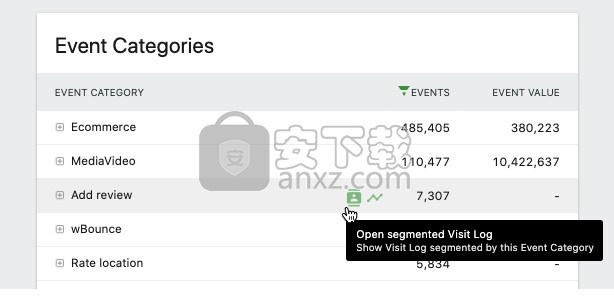
单击此图标将打开一个弹出窗口,其中显示完成活动的每个人的摘要会话日志,以及他们执行了多少操作以及访问时间。
此类数据可以帮助您了解促成转化的原因,并可以为推动人们更快地完成流程提供基础。如果您想更深入地研究特定用户,可以单击查看访问者个人资料。根据您的网站配置和捕获的数据,这甚至可以为您提供有关该用户先前在该站点上的会话的详细信息。
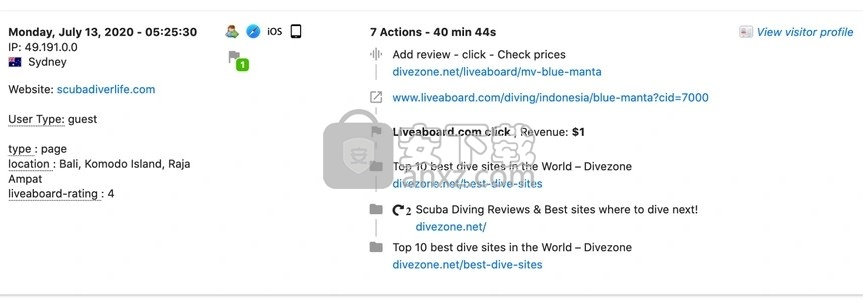
分段事件日志对于分析完成次数少的重要事件特别有价值。您真的可以深入研究每种情况,以了解它们如何到达那里以及是否有任何机会改进流程。您可以在此处了解有关用户个人资料的更多信息。
行演变
“行演化”视图是查看事件数据的另一种方法,可用于分析汇总趋势。当您不想深入研究特定实例,而是希望总体了解度量随着时间的变化时,这是一项强大的功能。
要开始使用此功能,请转到仪表板中的“主要事件”部分。在“事件”表中,将鼠标悬停在您感兴趣的事件的行上。您现在应该看到“行演化”图标。
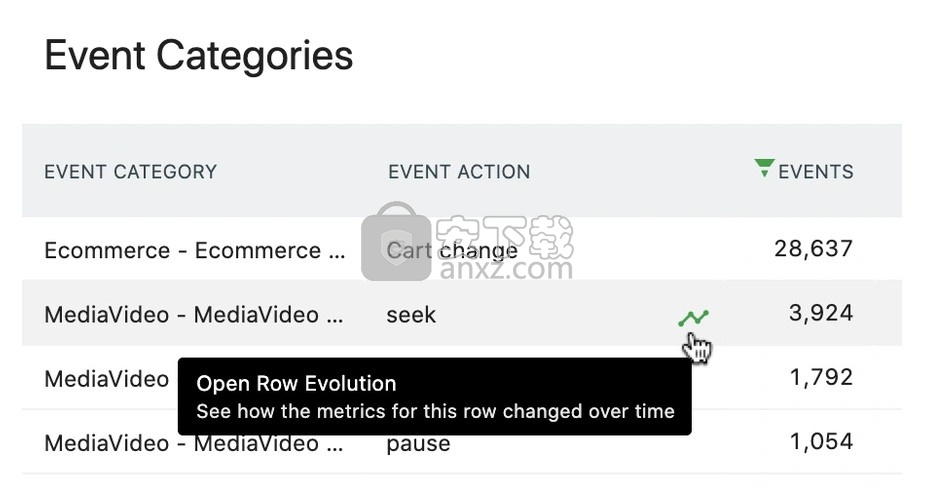
单击“行演化”图标加载演变图,以显示随时间变化的事件完成数量,并按Matomo仪表板中当前设置的时间段细分。
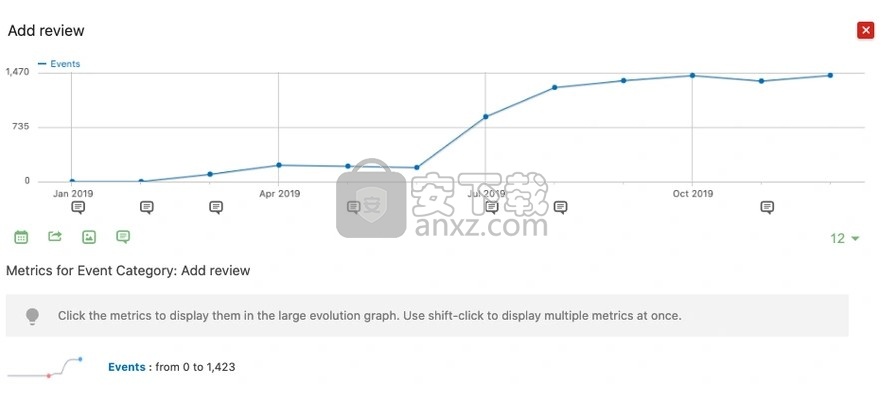
何时使用此视图的一个很好的例子是,如果您对事件发生的页面进行了重大更改。例如,评论提交-您想查看某个日期的更改是否导致下个月有更多人提交评论。
当您注意到事件完成量下降时,也可以追溯使用此功能,以查看趋势何时开始,并尝试推断出可能的原因。如果我们建议您在分析中使用Matomo注释功能,则这些功能将显示在图表下方的注释栏中,通常可以为重大更改提供线索。
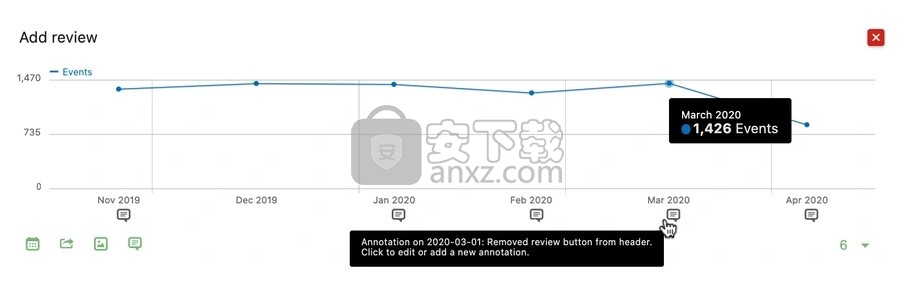
替代事件可视化
尽管了解事件发生的绝对次数很重要,但了解这些访问的背景也同样重要。为此,您可以通过查找第二个绿色图标(表格图标)来更改“事件”部分中事件数据的可视化。默认情况下)。通过单击它,您将看到所有可用的可视化选项,包括一个用于显示带有访客参与度指标的表格的选项。
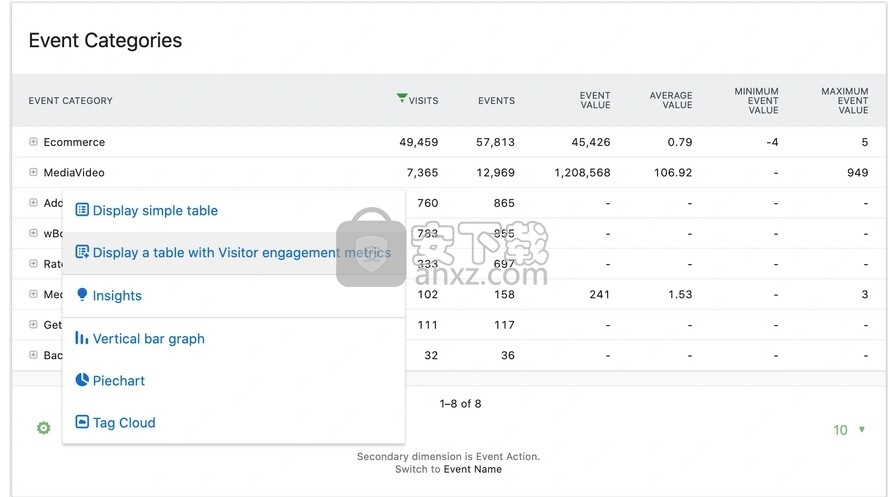
显示带有访客参与度指标的表
选择此选项将在事件表中添加新的访问指标列。这可以使您快速了解事件完成的数量如何适应更大的前景。默认情况下,您将看到导致事件完成的访问次数。如果将鼠标悬停在此数据上,您还将看到此数字占访问您网站的总次数的百分比。

该视图还提供了“事件值”列。事件值是每种事件类型的所有事件值的总和。除此之外,您还将看到平均,最小和最大事件值列,以获得更多上下文。
见解
见解是事件数据的另一种可视化形式,有助于您了解网站趋势。洞察力提供了一个快速简单的列表,列出了与您的网站上每月或每年同比完成活动的人数相关的变化。在Insights可视化图中,显示了一个表格,该表格汇总了您网站上所有事件的增加或减少百分比。
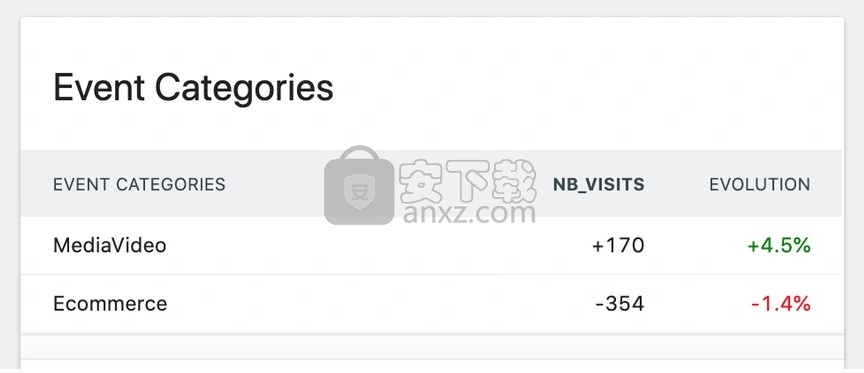
您可以通过单击“见解”图标(如下所示)来访问“见解”可视化。

图形显示
您还可以使用几个新颖的图形来显示可能有用的事件数据。这些是; 垂直条形图和饼图,可用于分析事件分布,或标签云可通过文字大小一眼看到最受欢迎的事件。在每个视图中,如果将鼠标悬停在标题上,它们将为您显示事件完成的次数。
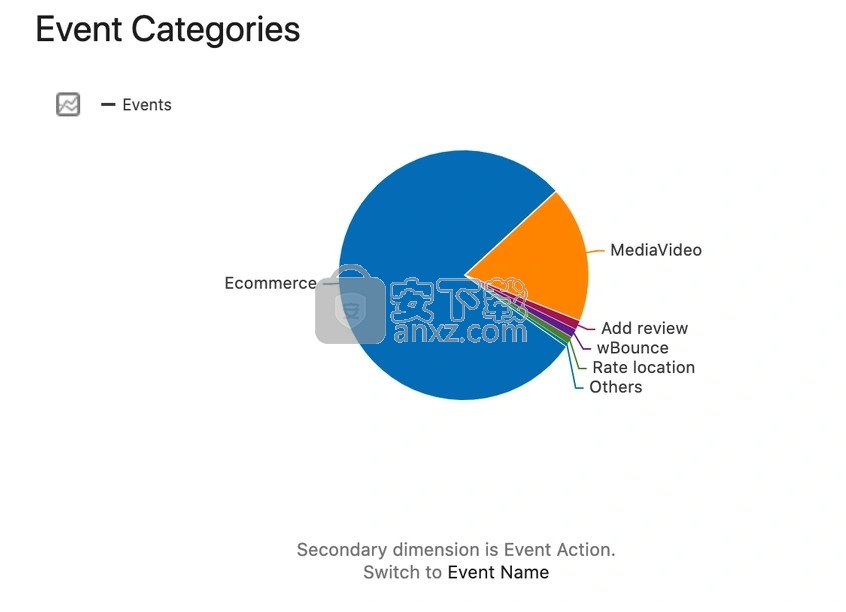
人气软件
-

百分百QQ营销软件 28.4 18.00 MB
/简体中文 -

可信微信群发器 0.91 MB
/简体中文 -

超级邮址搜寻家 2.33 MB
/简体中文 -
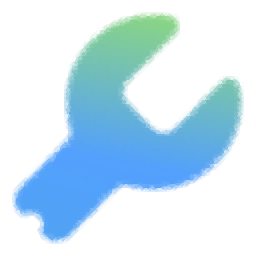
wetool(微信群管理软件) 45.8 MB
/简体中文 -

Talk99客户端 41.6 MB
/简体中文 -

网站优化助手 2.32 MB
/简体中文 -

百度关键字优化精灵 4.45 MB
/简体中文 -
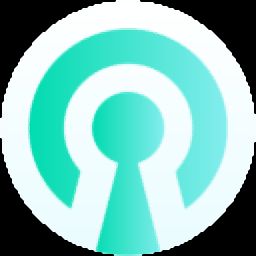
小鹿竞争分析软件 3.10 MB
/简体中文 -

多六六查词 0.06 MB
/简体中文 -

搜索引擎优化工具 0.07 MB
/简体中文


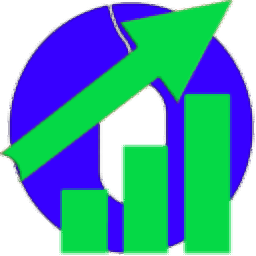 Website Auto Traffic Generator Ultimate(SEO优化软件) v7.4 免费版
Website Auto Traffic Generator Ultimate(SEO优化软件) v7.4 免费版 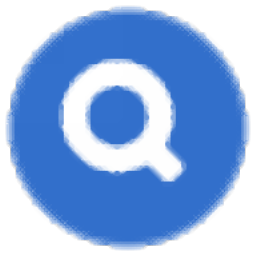 Rapid SEO Tool(SEO优化工具) v2.8
Rapid SEO Tool(SEO优化工具) v2.8 












